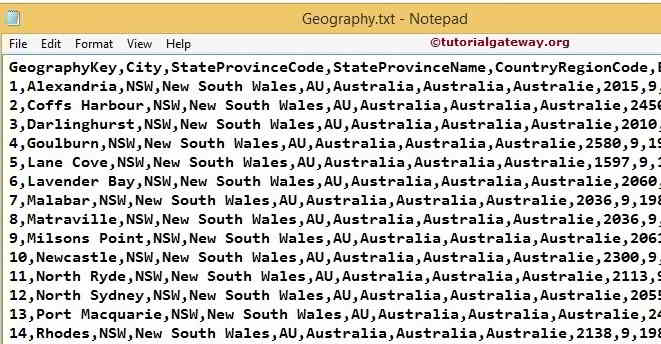SQL Server 中有导入和导出向导,可以使用该向导将数据从各种 SSIS 源平面文件导入或导出到不同的目标。在此示例中,我们将把 Adventure Works DW 2014 数据库中存在的 DimGeography 表数据导出到本地硬盘上的 Geography 文本文件。
使用 SSIS 导入和导出将 SQL Server 数据导出到平面文件
要使用 SSIS 导入和导出向导将 SQL Server 数据导出到平面文件,请双击“导入和导出向导”工具,您可以在“开始”->“所有程序”中找到它。它将打开 SQL Server 导入和导出数据向导。第一页是欢迎页面
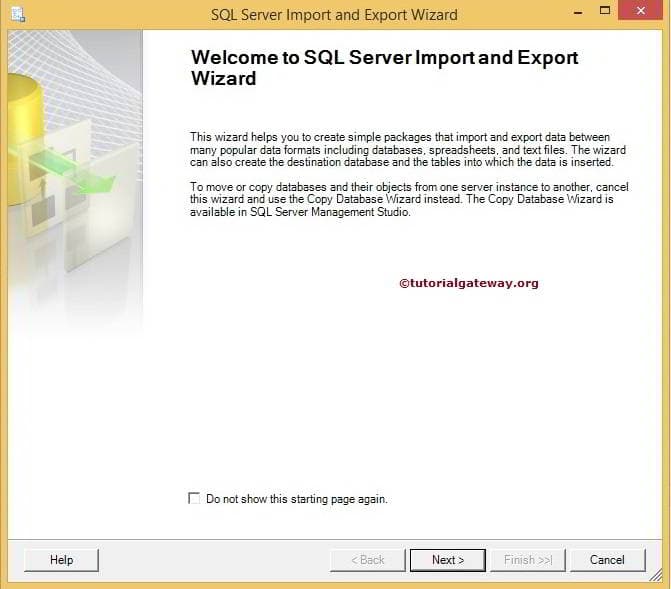
如果您不想再次看到此页面,请勾选“不再显示此起始页”复选框。现在,单击“下一步”
选择数据源页面:此页面用于配置源信息。我们的源是SQL数据库,因此我们选择 Native Client 作为源,并将我的本地主机实例用作服务器名称。
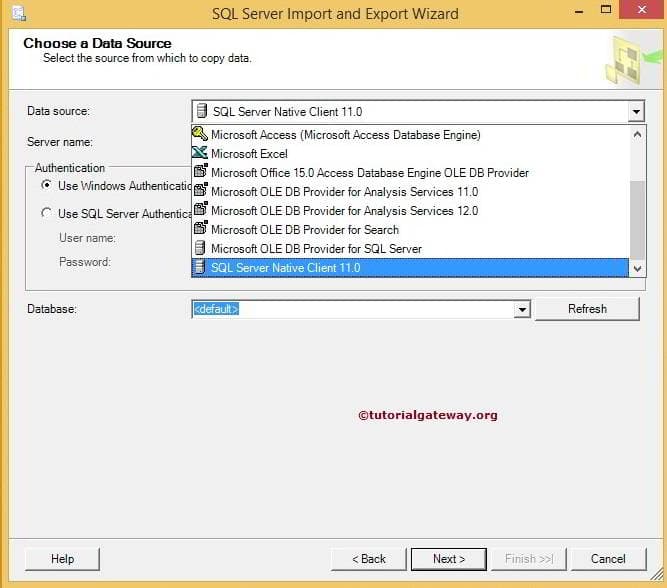
从列表中选择源数据库。我们在此选择 Adventure Works 2014。
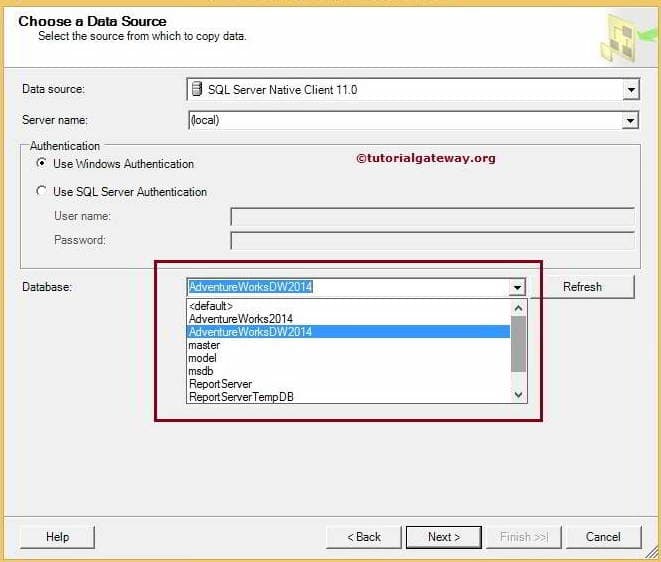
身份验证:在这里,我们使用 Windows 身份验证。但在实际应用中,您的组织或公司将提供访问数据库的身份验证凭据。在这种情况下,您必须将单选按钮更改为服务器身份验证,并提供用户名和密码。
选择目标:此页面用于配置目标信息。我们的目标是保存将 SQL Server 数据导出到平面文件,方法是使用 SSIS 导入和导出向导。因此,我们选择平面文件目标作为我们的目标
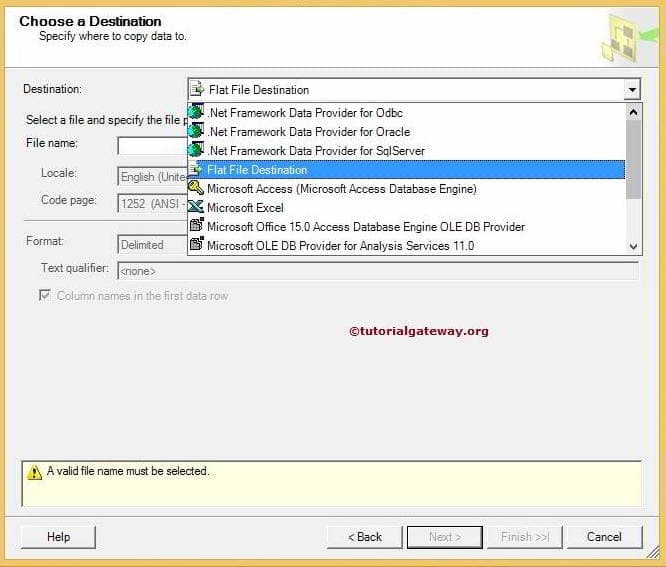
然后,我们必须从本地驱动器中选择文本文件
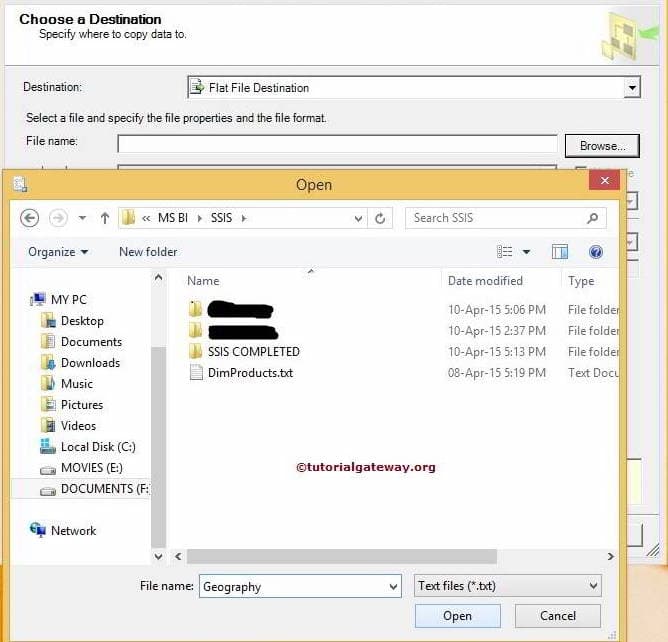
从上面可以看出,我们正在创建 Geography 文本文件。接下来,请选择我们将使用的格式
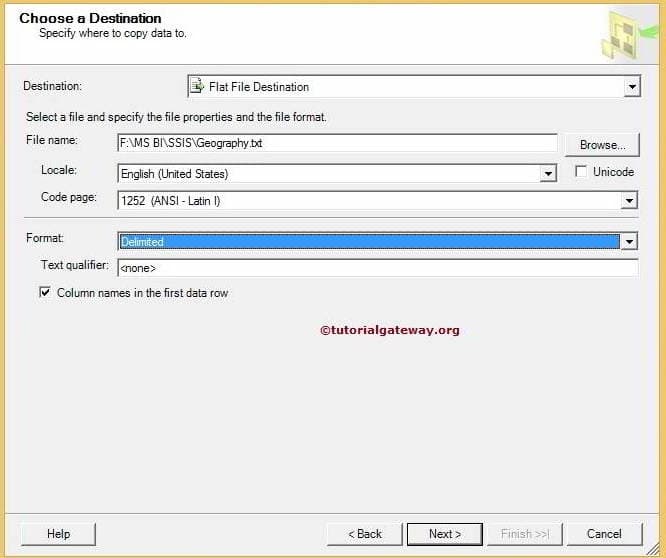
如果您希望文本文件在第一行包含列名,请勾选“第一数据行中的列名”复选框。否则,取消选中它。
单击“下一步”按钮。
指定表复制或查询:这里我们有两个选项
- 从一个或多个表或视图复制数据:使用此选项从现有表或视图(所有列数据)中选择
- 编写查询以指定文件数据传输选项:这是常用的选项,因为每个表中都会有不必要的列。因此,最好避免它们或选择带有条件的数据。
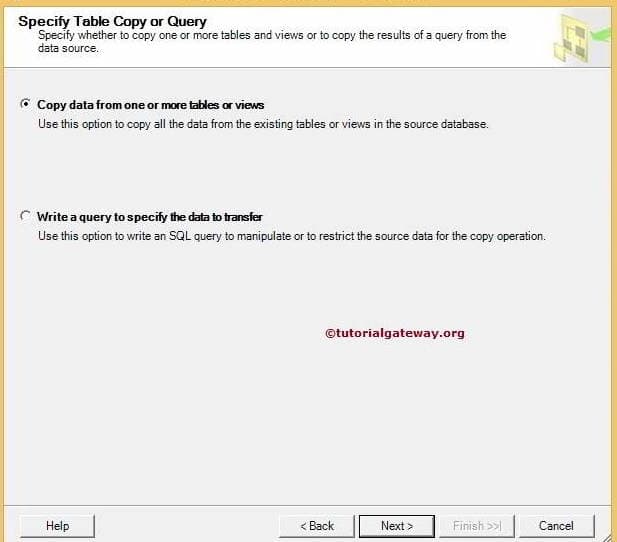
目前,我们选择所有行。所以我们选择了第一个选项。单击“下一步”按钮
此页面用于选择数据库中要用作源的源表。在这里,我们选择 DimGeography 表。单击预览按钮以检查传入的数据流
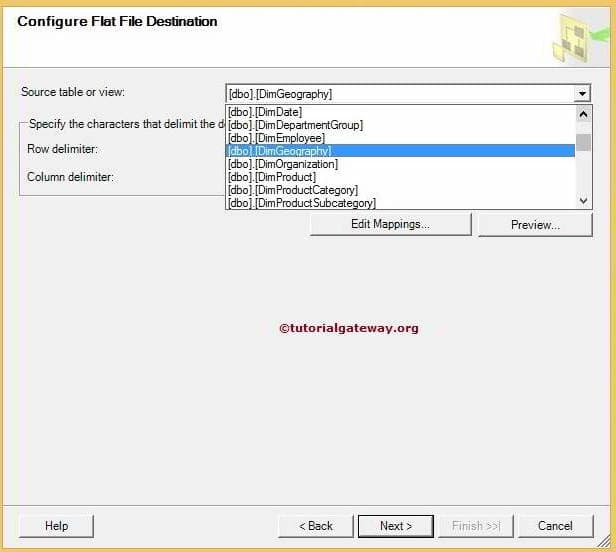
指定您想要的行分隔符和列分隔符。单击“编辑映射”按钮以更改类型和大小。
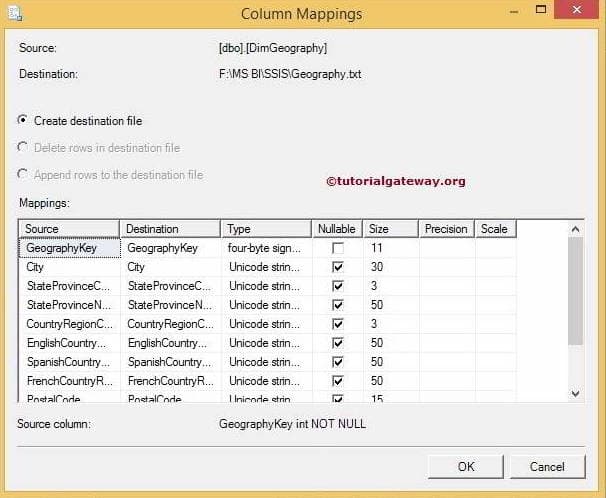
保存和运行包:此页面为我们提供了将包保存在 SQL Server 或文件系统中的选项。目前,我选择文件系统
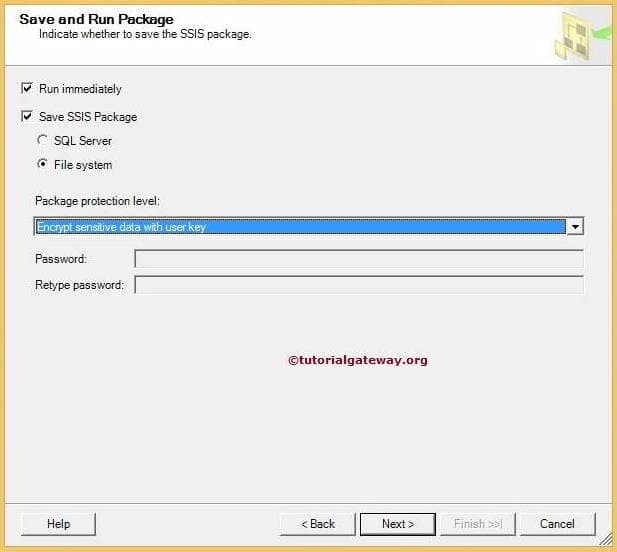
保存SSIS包:提供保存包的地址
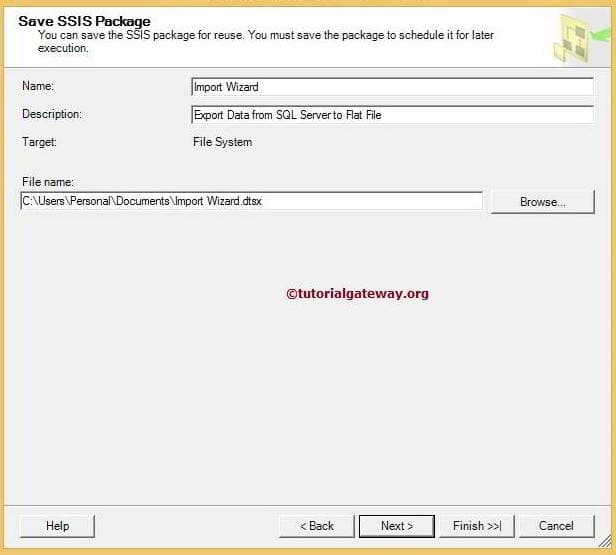
- 名称:随意更改包的名称
- 描述:写下您的描述
- 文件名:通过单击浏览按钮选择文件名,然后导航到适当的位置。
单击“下一步”
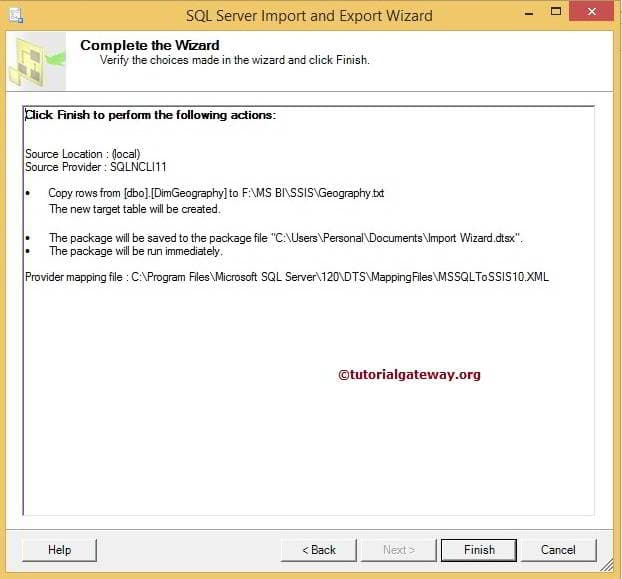
单击完成按钮以完成 SSIS 向导。观察状态:成功和消息。
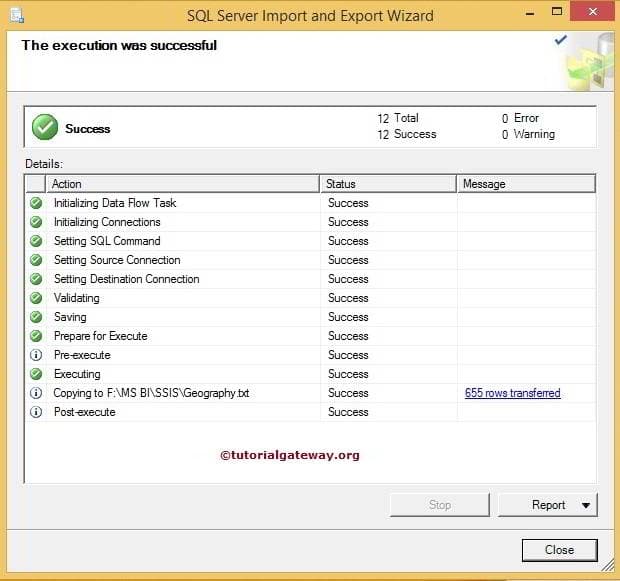
让我们导航到我们提供的文件系统地址,并检查文件名 Geography。双击文本文件以查看结果。我们已经成功使用 SSIS 导入和导出将 SQL Server 数据导出到平面文件。向导。